
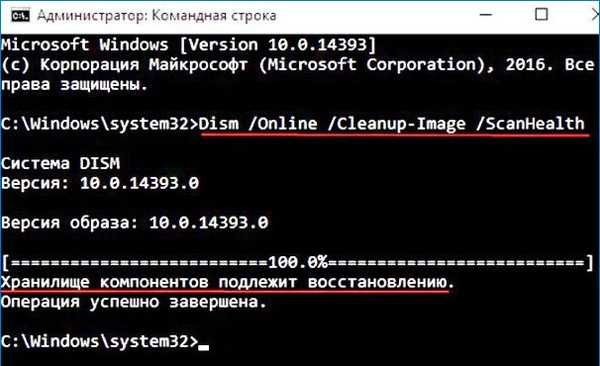
Опоравак оштећеног складишта Виндовс 10 компоненти у Виндовс прединсталационом окружењу (Виндовс ПЕ) помоћу Вин 10 дистрибуционог пакета и ВХД виртуалног диска
Аутор Владимир!Да бисмо је обновили, потребан нам је покретачки УСБ флеш уређај са системом Виндовс 10, креирајте га помоћу овог чланка или овог. Покрећемо се са створене УСБ флеш јединице. У почетној фази инсталирања Виндовс 10 притисните пречицу на тастатури Схифт + Ф10 и отвориће се командни прозор.
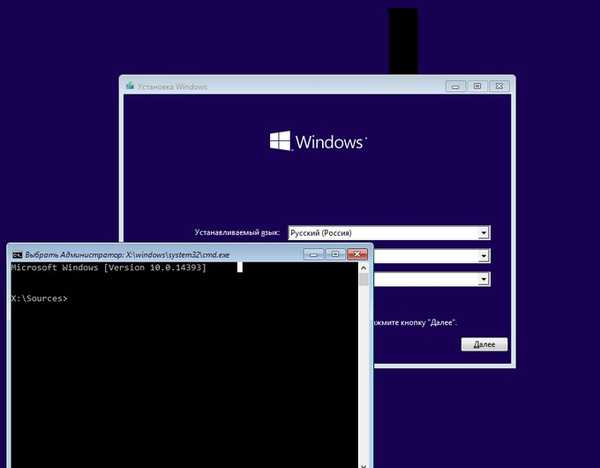
Одлуцимо о словима погона (у прединсталационом окружењу могу се разликовати од оних које видимо у радном Виндовс-у).
Унесите команду:
нотепад
отвара се нотепад, одаберите:
Датотека -> Отвори
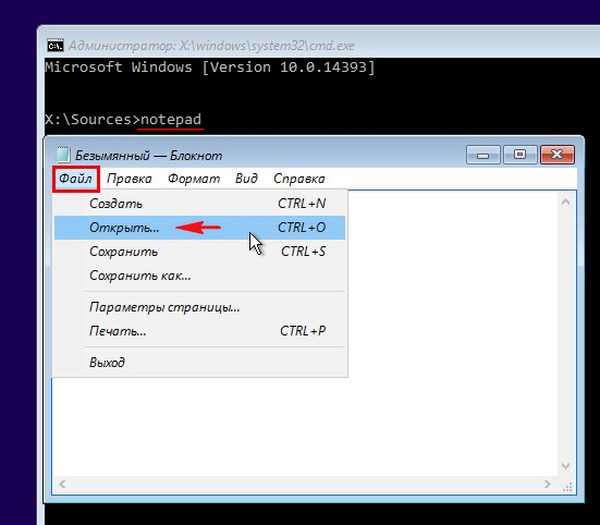
Врста датотеке: одаберите опцију "Све датотеке" и кликните на дугме "Овај рачунар".
У прозору који се отвори видимо да је чврсти диск лаптопа подељен у два одељка: Виндовс 10 је инсталиран на (Ц :), а корисничке датотеке су на (Д :). Слово погона (Ф :) припада нашем покретачком УСБ флеш уређају са инсталационим датотекама за систем Виндовс 10. Напомена: У вашем случају слово погона са инсталираним Виндовсом 10 можда није (Ц :), али друго, идите на уређај и потражите инсталиране датотеке Вин 10.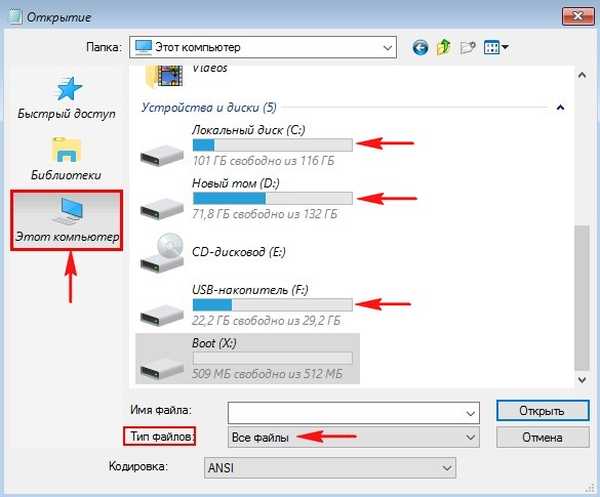
У наредбени редак унесите наредбу која ће проверити и вратити целовитост системских датотека у Виндовс прединсталационо окружење (Виндовс ПЕ):
сфц / сцаннов / оффбоотдир = Ц: \ / оффвиндир = Ц: \ Виндовс
где:
оффбоотдир = Ц: \ одељак који садржи фасциклу са складиштем оригиналних Виндовс компоненти (фасцикла Ц: Виндовс \ ВинСкС).
оффвиндир = Ц: \ Виндовс - партицију са инсталираним оперативним системом.
и после неколико минута, грешка „Заштита ресурса Виндовс открила је оштећене датотеке, али неке од њих не могу да обнове"или друго"Заштита ресурса за Виндовс не може довршити тражену операцију".
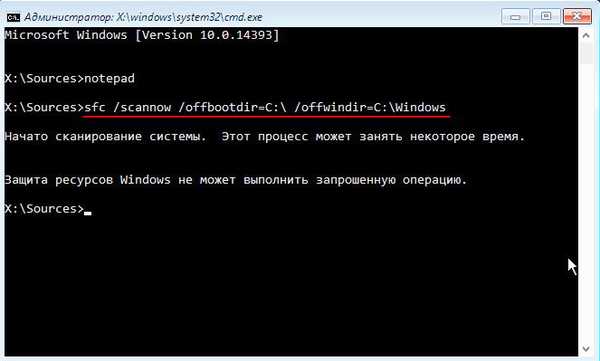
Ове грешке су знак да је продавница компонената оштећена. У том случају направите празну фасциклу са именом 1 на диску (Д :) (за локацију привремених датотека)
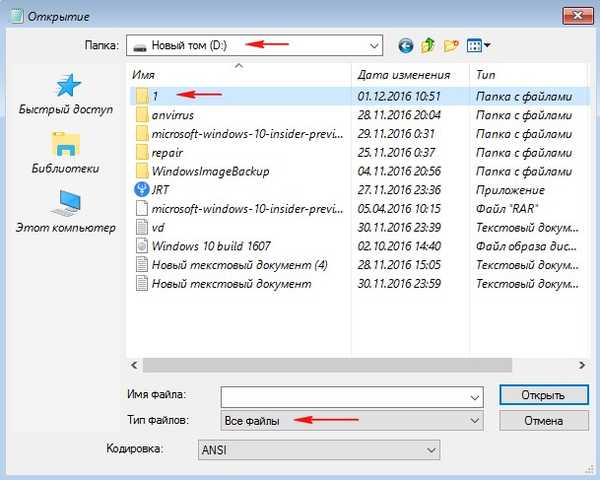
Дисм / имаге: Ц: \ / Цлеануп-Имаге / РестореХеалтх /Соурце:Ф:\соурцес\инсталл.есд / СцратцхДир: Д: \ 1
где је Ц:, партиција са инсталираним Виндовсом 10 (који опорављамо) и
Ф: је слово флеш диска и \извори \ инсталл.есд, - Ово је адреса локације на флеш драјву инсталл.есд архиве са оригиналним Виндовс 10 датотекама.
/ СцратцхДир: - поставља привремени директориј који се користи приликом издвајања датотека за привремену употребу током одржавања.
фолдер 1 - на одељку Д: креиран за привремене датотеке.
Постоји порука:
"Опоравак је успешно завршен. Операција је успешно завршена."
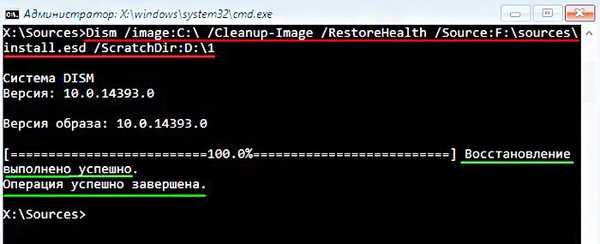
Али у неким занемареним случајевима, овде је могуће неуспех, испашће грешка 0к800ф081ф "Није било могуће пронаћи изворне датотеке. Специфицирајте локацију датотека потребних за враћање компоненте помоћу опције Соурце", А затим ће пријатељи на шкакљив начин вратити компонентну меморију користећи ВХД виртуелни диск!
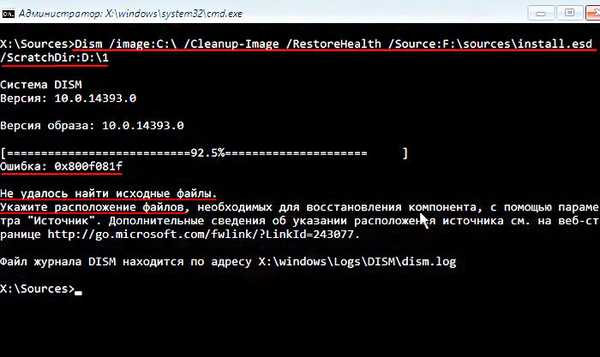
Опоравак оштећене Виндовс 10 компоненте складишта у Виндовс прединсталационом окружењу (Виндовс ПЕ) помоћу ВХД виртуалног диска
На нашем покретачком УСБ флеш уређају креирамо датотеку скрипте (слово погона Ф :) из Виндовса 10 - обичну текстуалну датотеку са називом "вд" и екстензијом .ткт и садржај:створите вдиск датотеку = Д: \ 10.вхд типе = прошириви максимум = 20000 додајте вдис цреате пар прим формат фс = нтфс брзо доделите слово М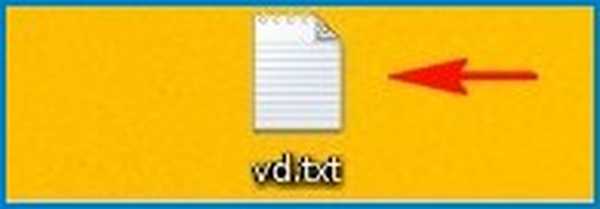
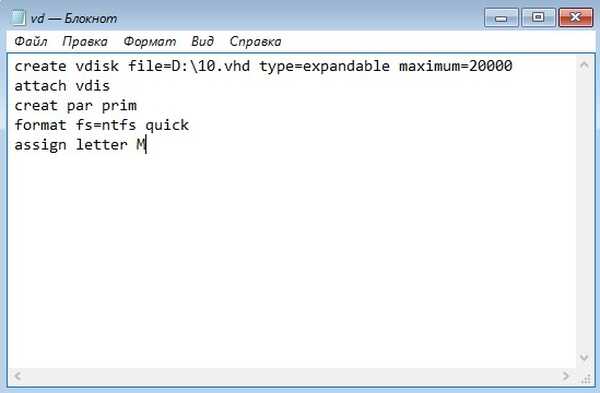
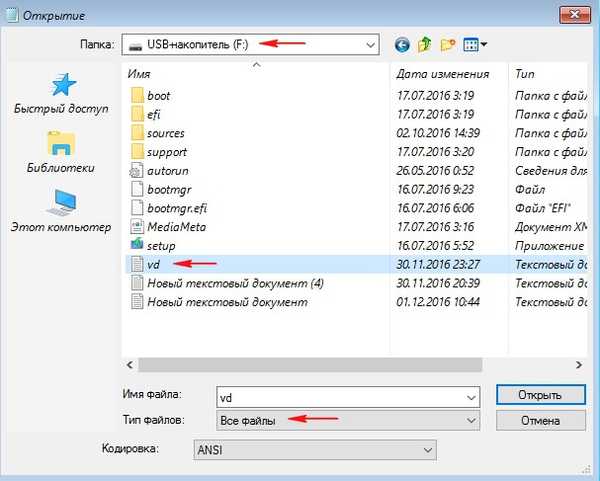
Улазимо у наредбену линију која покреће датотеку скрипте „вд“ која се налази на нашем УСБ флеш уређају (Ф :)
дискпарт / с Ф: \ вд.ткт
Као резултат тога, на диску се појављује 10.вхд виртуелни диск (Д :).

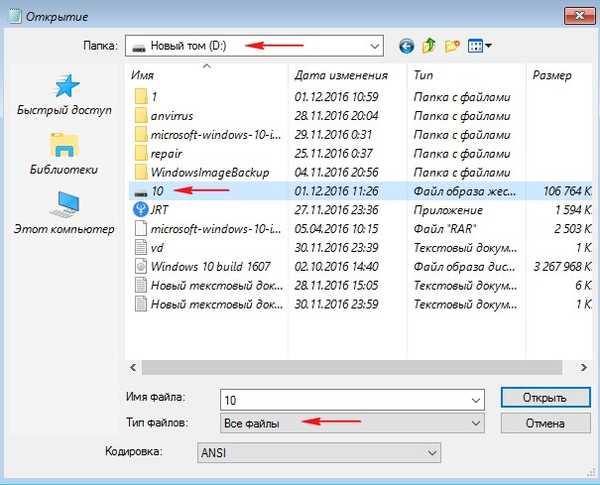
Као резултат датотеке скрипте, празан виртуални диск (М :) такође се појављује у прозору "Овај рачунар". На овом виртуалном диску (М :) морамо проширити садржај датотеке инсталл.есд (оперативни систем Виндовс 10), датотека инсталл.есд налази се на нашем покретачком УСБ флеш диску, слову погона (Ф :).
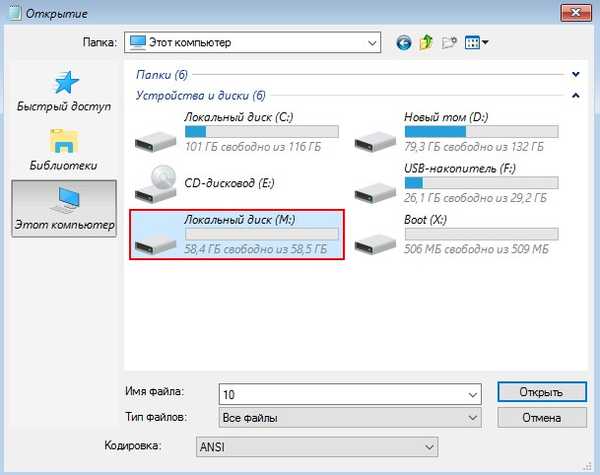
Датотека - инсталл.есд, која се налази на нашем покретачком УСБ флеш уређају на адреси Ф: \ извора \ инсталл.есд, може садржати неколико слика оперативних система,
унесите команду:
Дисм / Гет-ВимИнфо /ВимФиле:Ф:\соурцес\инсталл.есд
где Ф: - погон словима погона и \ извори, ово је фасцикла са датотеком слике оперативног система - инсталл.есд.
Да бих се инсталирао на виртуелни диск, потребан ми је Виндовс 10 Хоме за један језик, (индекс слике 3), јер је Виндовс 10 Хоме за један језик који је инсталиран на мом лаптопу и враћам га.

Са следећом наредбом разместим инсталл.есд датотеку (Виндовс 10 Хоме за један језик) на 10.вхд виртуелни диск (партиција М :)
Дисм / аппли-имаге /имагефиле:Ф:\соурцес\инсталл.есд / индек: 3 / АпплиДир: М: \
где Ф: - слово погона диска и \ извори је фасцикла са датотеком слике оперативног система - инсталл.есд,
индекс: 3 - да бих се инсталирао на виртуални диск треба ми Виндовс 10 Хоме за један језик (индекс слике 3),
М: - 10.вхд виртуални диск.
Виндовс 10 је распоређен на 10.вхд виртуалном диску (партиција М :) и захваљујући њему ћемо поправити оштећену меморију компоненти нашег оперативног система.
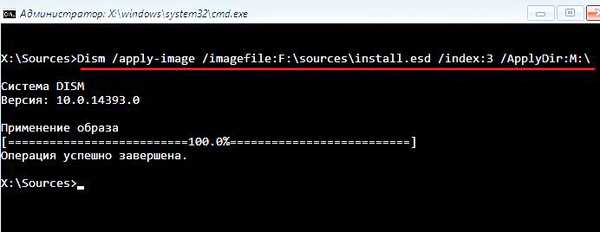
Дисм / имаге: Ц: \ / Цлеануп-Имаге / РестореХеалтх / Извор: М: \ Виндовс / СцратцхДир: Д: \ 1
где Ц:, - ово је партиција са инсталираним Виндовсом 10 (који опорављамо) и
М: - слово погона повезаног ВХД виртуалног диска са проширеним Виндовс 10 датотекама.
/ СцратцхДир: - поставља привремени директориј који се користи приликом издвајања датотека за привремену употребу током одржавања.
фолдер 1 - на одељку Д: креиран за привремене датотеке.
Постоји порука:
"Опоравак је успешно завршен. Операција је успешно завршена."
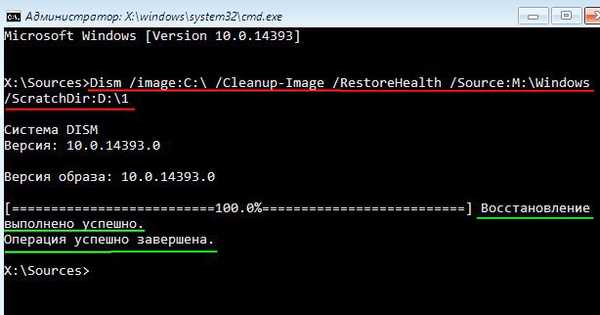
Овако смо обновили оштећену меморију Виндовс 10 компоненти у Виндовс прединсталационом окружењу (Виндовс ПЕ) користећи Вин 10 дистрибутивни пакет и ВХД виртуелни диск!
Остаје само да вратите интегритет системских компоненти Виндовс 10 наредбом:
сфц / сцаннов / оффбоотдир = Ц: \ / оффвиндир = Ц: \ Виндовс
где:
оффбоотдир = Ц: \ одељак који садржи фасциклу са складиштем оригиналних Виндовс компоненти (фасцикла Ц: Виндовс \ ВинСкС).
оффвиндир = Ц: \ Виндовс - партицију са инсталираним оперативним системом.
Постоји порука:
"Програм за заштиту ресурса открио је оштећене датотеке и успешно их обновио".
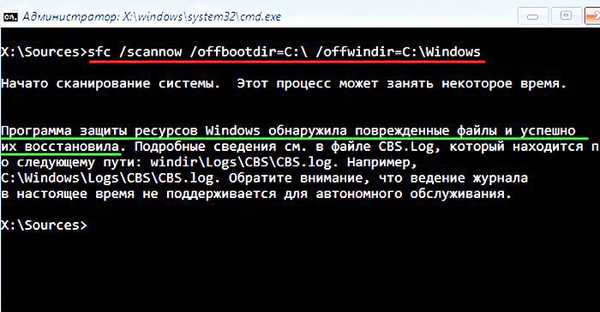
Након рада, виртуални диск 10.вхд на диску (Д :) може се избрисати директно у нотепад
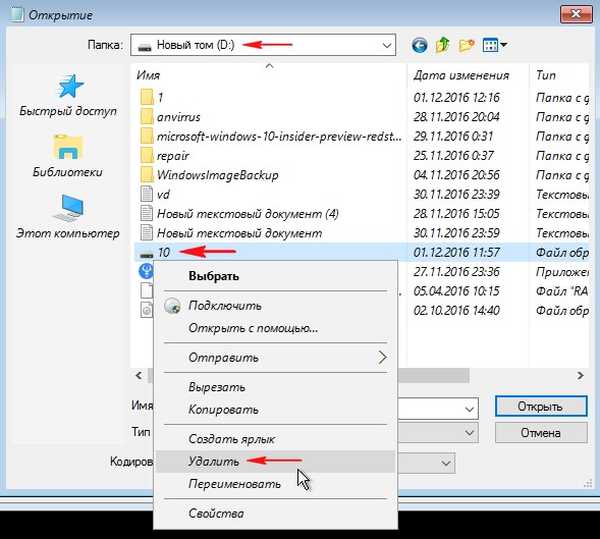
Чланци о овој теми:
1. Опорави оштећену Виндовс 10 компоненту користећи ПоверСхелл
2. Како вратити интегритет системских датотека ако се Виндовс 10 не покреће
Ознаке чланака: Интегритет датотека система диска











